Miejsca na pulpicie są zdecydowanie jednym z najbardziejintuicyjne sposoby zarządzania oknami aplikacji. Dla tych, którzy nie wiedzą, miejsca na pulpicie nie tylko grupują okna; są naprawdę sprytni, pamiętając, których używasz najczęściej, i zmieniają je zgodnie z twoimi preferencjami. Ta funkcja jest świetna, ale jeśli wolisz zachować określoną kolejność miejsc, ta zmiana może być dość frustrująca. Jeśli szukasz prostego sposobu na utrzymanie preferowanej kolejności miejsc na pulpicie, ta wskazówka jest rozwiązaniem. Jeśli okaże się również, że pulpit nawigacyjny jest bezużyteczny lub irytujący (lub jedno i drugie), istnieje również sposób na wyłączenie tego.
Kliknij ikonę Apple na pasku menu i wybierz Preferencje systemowe lub otwórz je w Docku (to naprawdę nie ma znaczenia). Odnaleźć Kontrola misji w Osobisty wiersz i kliknij go. Zobaczysz trzy opcje, każda zaznaczona. Odznacz Automatycznie przestawia spacje w oparciu o najnowsze użycie i dobrze jest iść.

Lion zachowa teraz dowolne zamówienieprzypisane do obszarów pulpitu i zignoruj preferencje użytkowania. Dla niektórych z was, którzy mogą nie wiedzieć, można zreorganizować przestrzeń pulpitu, otwierając kontrolę misji oraz klikając i przeciągając przestrzeń pulpitu do dowolnej innej wybranej pozycji.
Aby wyłączyć pulpit nawigacyjny, odznacz Pokaż panel jako spację. Pulpit nawigacyjny nie będzie już pojawiał się w misjikontrola; jednak kliknięcie kółkiem myszy spowoduje wyświetlenie paska widżetów na dole. Możesz aktywować widżet i używać go z bieżącej przestrzeni pulpitu, tak jak na pulpicie nawigacyjnym, z niewielkim wyjątkiem, że musisz najpierw kliknąć środkowe kliknięcie, aby wyświetlić widżet.








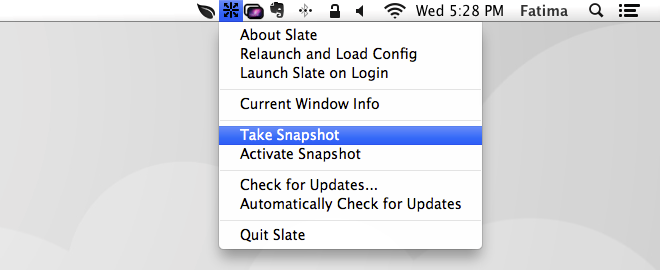




Komentarze